Nem csak szép pillanatai, árnyoldalai is vannak a PC-építésnek. Nincs ebben semmi meglepő, műszaki termékről van szó, ami különféle elemekből épül fel, működése pedig igencsak bonyolult. Az egyre összetettebb feladatvégzés természetes velejárója a kisebb-nagyobb hibák előfordulása, amelyek egy része könnyedén kezelhető: többsége felhasználói óvatlanság miatt, figyelmetlenségből keletkezik. Akadnak azonban olyan problémák, amelyek megoldása komoly feladat még egy tapasztalt szervizes számára is.
Persze érdemes ilyenkor is sorban haladva felgöngyölíteni a problémát és megkeresni a hiba forrását, ami olykor egészen triviális, csak éppen kinyomozni nehéz. Cikkünkben sorra vesszük a tipikus, gyakorta előforduló hibákat, amik kifejezetten akkor jelentkezhetnek, mikor nagy terhelést kap géped.
Elöregedés, hardverhiba
A tervezett elavulásról sokunknak megvan a véleménye, és biztos te is találkoztál már olyan komponenssel, ami épp a garancia lejártát követően kezdett el hibákat generálni. Játék futtatásakor a legnagyobb terhelést a videokártya kapja, és akár egy elfáradó forrasztás vagy vezetékezés is komoly működésbeli rendellenességeket okozhat, aminek javítása igencsak bonyolult. Nincs gyártói szervizháttér, a monitoron megjelenő négyzetek, képtörések viszont roppant zavaróak és idővel csak rosszabbodik ez a helyzet. A kukába dobás egyszerűen nem opció, nem szívesen repül több százezer forint a szemétbe, viszont, ha szeretnéd megmenteni, akkor muszáj lesz áldoznod valamennyit a javíttatásra. Léteznek hazánkban is olyan szakik, akik képesek bonyolult, ezerlábú chipeket cserélni, de persze ennek is megvan az ára, így mérlegelni kell, mielőtt belevágsz.

Statisztikánk ugyan nincs arról, hányan fordulnak VGA-problémákkal szervizekhez, de az utóbbi évek kártyagenerációinak gyári hibái miatt valószínűleg egyre többen ismerkednek majd meg az újraforrasztással, a MOSFET-ekkel és a nyomtatott áramkörök rejtelmeivel. Finom kattanást hallottál, és rögtön lekapcsolt a monitor, újraindult a gép? Nagy eséllyel a videokártya szállt el, és ez várhatóan az újraindítás után azonnal is látszani fog. Ne pánikolj, van megoldás, és jó eséllyel a többi hardverelem nem sérült.
Előfordulhat, hogy a monitor képe egyébként hibátlan többszöri újraindítást követően is, viszont más, nem 3D-s terhelés esetén is lekapcsol a géped. Ekkor érdemes célzott, szintetikus tesztprogramokkal megizzasztani a rendszert és figyelned a stresszteszt során a RAM, a CPU és a VGA értékeit. Amennyiben 3D-számítást teljességgel nélkülöző teszt során is lekapcsol géped, békén hagyhatod a videokártyát, más úton kell elindulnod.
Gyári állapotban vizsgálódj
Csábító tuningfunkciók, egy gombnyomásra aktiválódó órajeltöbblet, magasabb pontszámok; hozzáértés nélkül kerülhetsz egy olyan világba, ami extra teljesítményt ígér ingyen, viszont a stabil működés többé nem garantált. Ha a fő összetevőket megdolgoztató tesztprogram hibajelzéseket generál, netán újraindítja a gépet, az első lépésed az legyen, hogy visszaállítod a processzor, az alaplap és a rendszermemória gyári állapotát. Nem kell, hogy ezek együttesen tuningolva legyenek, egy első látásra működőképes XMP- vagy EXPO-profil váratlan bosszúságokat okozhat, hiába a gyártó általi ajánlás. Az alaplapi BIOS gyári beállításainak visszaállítása jó kezdés a hiba felderítésében, ebben az állapotban ajánlott használnod és terhelned a konfigurációt egészen addig, amíg újra elő nem jön a lekapcsolás.
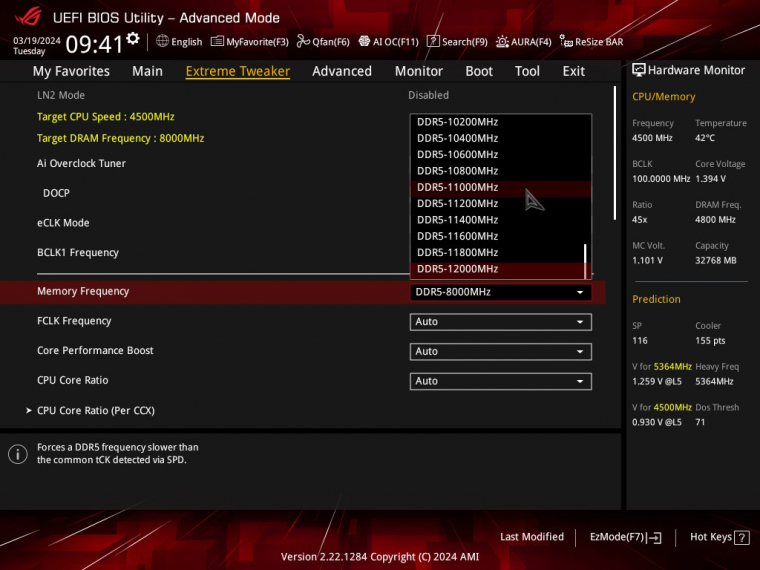
Ha nincs többé ilyen, máris megtaláltad a hiba forrását, a túlhajtás (legyen szó automatikusról vagy manuális beállításokról) okozta a gép instabilitását. Ha újabb, DDR5-tel szerelt PC-vel rendelkezel, első utad az alaplapgyártó terméktámogatási oldalára vezessen, várhatóan temérdek BIOS-javítással szembesülhetsz, melyek mindegyike tartalmazni fog a memóriatámogatással kapcsolatos korrekciót.
De nem mindig a memória a ludas, az alaplapi hűtés vagy épp a processzorra szerelt hűtő is felmondhatja a szolgálatot, a túlmelegedésre pedig tipikusan lekapcsolással reagál a rendszer. Ha ilyen tünet merül fel, akkor is érdemes a BIOS-ban kezdeni, a gyári állapot engedélyezése után pedig csavarhúzóhoz nyúlni és újrapasztázni, vagy adott esetben hűtőt cserélni.
Elmozdult alkatrészek, hanyag rögzítés
Az M.2 SSD-k alaplapi illesztései okozzák a legbosszantóbb hibákat. Az újraindulás vagy lekapcsolás egyaránt bosszantó, ráadásul semmi baja az alaplapnak vagy a CPU-nak, csupán egy jól működő elem kontakthibájára reagál így a gép. A főbb komponensek a legtöbb alaplapon hűtőbordák, fémlapok alatt bújnak meg, a kiegészítőkártyák pedig fixen rögzülnek a foglalatokban, emiatt a felhasználók egy része nem használ csavarokat, vagy nem húzza meg őket. Ez hiba, épp az elmúlt időszakban futottunk bele egy ilyen esetbe, amikor is kiderült, az NVMe SSD és annak hűtése nem volt megfelelően csavarral rögzítve, és ez okozta az instabilitást.

A hűtések rögzítése szintén kulcsfontosságú. Bár úgy tűnhet, a hűtő a helyén, és a csavar jól tart, mégis előfordulhat, hogy a felületek nem érintkeznek megfelelően, rossz csavar lett felhasználva például a CPU-hűtő kereténél, ezért a processzor túlmelegszik, a gép pedig lefagy. Ennek állandó velejárója a magas fordulatszámon pörgő ventilátor, a zajos üzem és a már minimális terhelésnél jelentkező fagyás. A megoldás a szétszerelés, újrapasztázás és szakszerű, pontos felrögzítés - nem szabad kapkodni és idegeskedni. Nem mindegy a csavarozás sorrendje és mértéke sem, folyadékhűtésnél pedig a radiátor és a csövek elhelyezését sem veheted félvállról.

Ritka, de megeshet, hogy az alaplap a hiba forrása. Amíg bekapcsol a gép, BIOS-ban ellenőrizd a VRM- és lapkakészlet hőmérsékletét, illetve a nyomtatott áramkörön lévő visszajelző LED-eket, kódokat. Ezekből következtethetsz tápellátást érintő hibákra vagy valamely komponenssel szemben felmerülő inkompatibilitásra, ezek megállapításában segít az alaplapi kézikönyv.
Csak egy kábel, más semmi
Még manapság is előfordul, de szerencsére egyre ritkább, hogy az instabilitást a tápegység okozza. Az "olcsó húsnak híg a leve" mondás természetesen itt is érvényes, de a modern, megfelelő minőségű tápegységek nem fognak csak úgy elpusztulni maguktól. Ha mégis furcsa újraindulásokat, lekapcsolásokat tapasztalsz, először ellenőrizd a kábelek állapotát és a csatlakozásokat. Utóbbit mindkét végződésen, a moduláris táp oldalán és a komponenseknél is. Ha van digitális multimétered, a terheletlen feszültségszinteket ellenőrizd, majd Windows alatt például a HWiNFO-val a többi értéket is naplózd, így kiderülhet, ha tápellátási gond okozza az instabilitást.
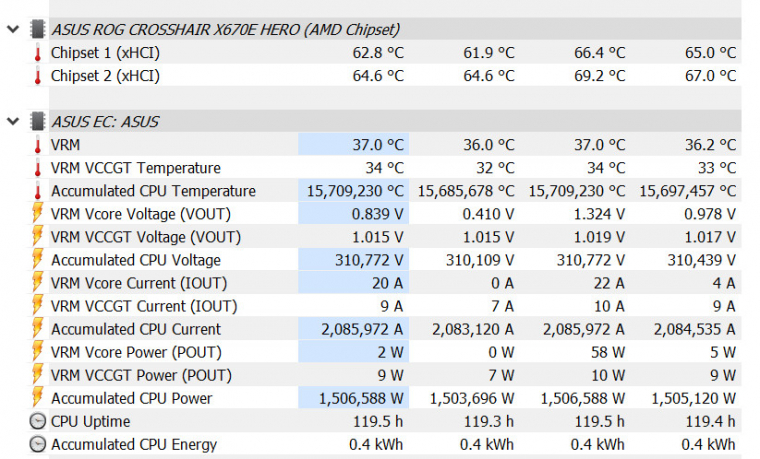
A mozgatással is vigyáznod kell. Amennyiben már az leállást okoz, hogy előtte kikapcsolva átmozgattad gépedet az asztal egyik sarkából a másikba, akkor szinte biztos, hogy a gépházban rosszul vannak rögzítve a komponensek és a kábelek. Ne látványos lötyögésekre, a gépházból kieső alkatrészekre gondolj, elég, ha csak másképp feszíti a súlyos videokártya az alaplapi foglalatot, vagy az oldalra betuszkolt HDD-ről, SSD-ről lecsúszik a tápkábel. Nem is gondolnád, mennyire érzékeny szerkezetről van szó, de talán nem véletlen, hogy nem hordozásra lett kitalálva az asztali PC.

Nincs más tennivalód, mint átnézni, minden a helyén van-e. Ha a VGA természetellenesen áll a foglalatban, inkább szereld ki, és rögzítsd újra. Ha a kártya nagy és nehéz, ajánlott egy extra tartóoszlopot is beszerelni, ráadásul ezt jó néhány kártyához adják is a dobozban. A szerelések közben mindig óvatosan kezeld a hardvereket, a csavarfejekhez megfelelő szerszámokat használj, és kapcsold le a tápegységet, mielőtt a gépbe nyúlsz. Végül, de nem utolsósorban légy türelmes, kapkodva, izgatott állapotban könnyen kicsúszhat kezedből a csavarhúzó, aminek feje képes egy szempillantás alatt komoly károkat okozni.
Csak az újratelepítés segít
Persze nem minden esetben hardveres probléma okozza az instabilitást, egy rosszul konfigurált alkalmazás vagy eszközillesztő gyakran két vállra fekteti az amúgy megbízható PC-t. A driverek ellenőrzése mindenképp az elsők között legyen, de nem kell a legáltalánosabb alaplapi meghajtókkal kezdeni, inkább a grafikus vezérlőt frissítsd. Zavart okozhatnak még egyes perifériákhoz köthető programok vagy kiegészítések, és a nem teljesen legális, megbízhatatlan forrásból beszerzett applikációk is rossz hatással lehetnek géped stabilitására.
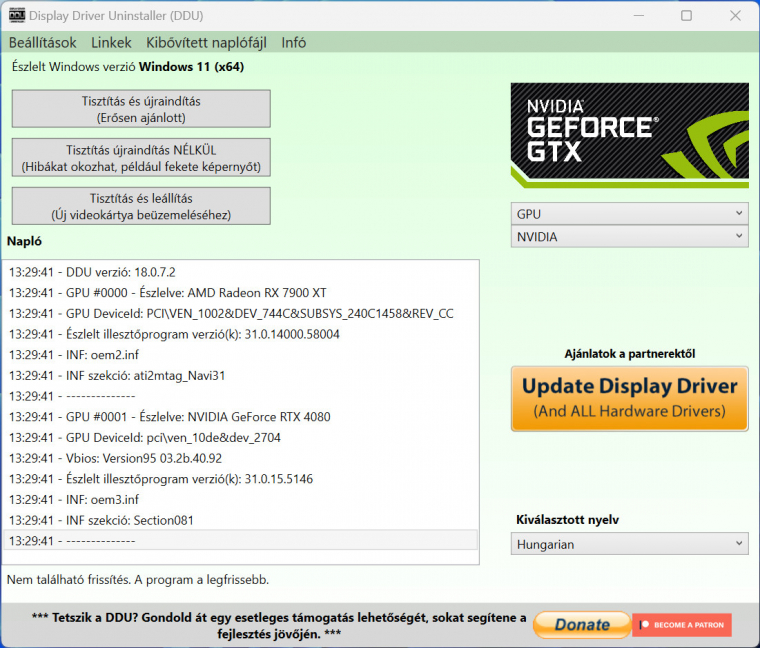
Biztos tapasztaltál már olyat, amikor egyszerűen semmi sem segített, sőt, a szoftveres rendrakás csak még nagyobb káoszt okozott. Ekkor tényleg nem marad más, mint a teljes újratelepítés, de ez lehetőleg ne úgy történjen, hogy az első indulást követően rögtön nekiállsz visszatelepíteni az összes, korábban használt programot. Mivel még nem tudod, mi okozta a problémát, haladj lépésről-lépésre: meghajtóprogramok, rendszer- és firmware frissítések, alapvető alkalmazások, és csak ezt követően jöhetnek a játékok. Ha szerencséd van, minden flottul működik, bár az igaz, hogy talán a hiba okára sohasem derül fény.
Ne sanyargasd a Windowst!
Sokan úgy gondolják, a Windows már alapértelmezetten tele van felesleges funkciókkal, háttérfolyamatokkal, ezeket pedig ki kell gyomlálni. Megfelelő hozzáértés mellett ennek mi sem szabunk határt, de ha nem tudod, mit csinálsz, inkább ne vágj bele. Egy-egy módosítás akár azt is eredményezheti, hogy többet nem tudsz bejelentkezni, vagy egyes programokat, drivereket feltelepíteni. Persze az adatgyűjtést nyugodtan kikapcsolhatod, de például a Beállításszerkesztő (regedit) abszolút mélyvíz, nem érdemes belepiszkálni.
Ha egy-egy beállítást követően mégis újraindulásokat, fagyásokat tapasztalsz, szinte biztos, hogy a legutóbbi változtatásoddal okoztad a problémát. Ilyenkor érdemes az ezt megelőző Rendszervisszaállítási pontot betölteni, amit a Rendszer tulajdonságai lapon egy gombnyomással megtehetsz.

